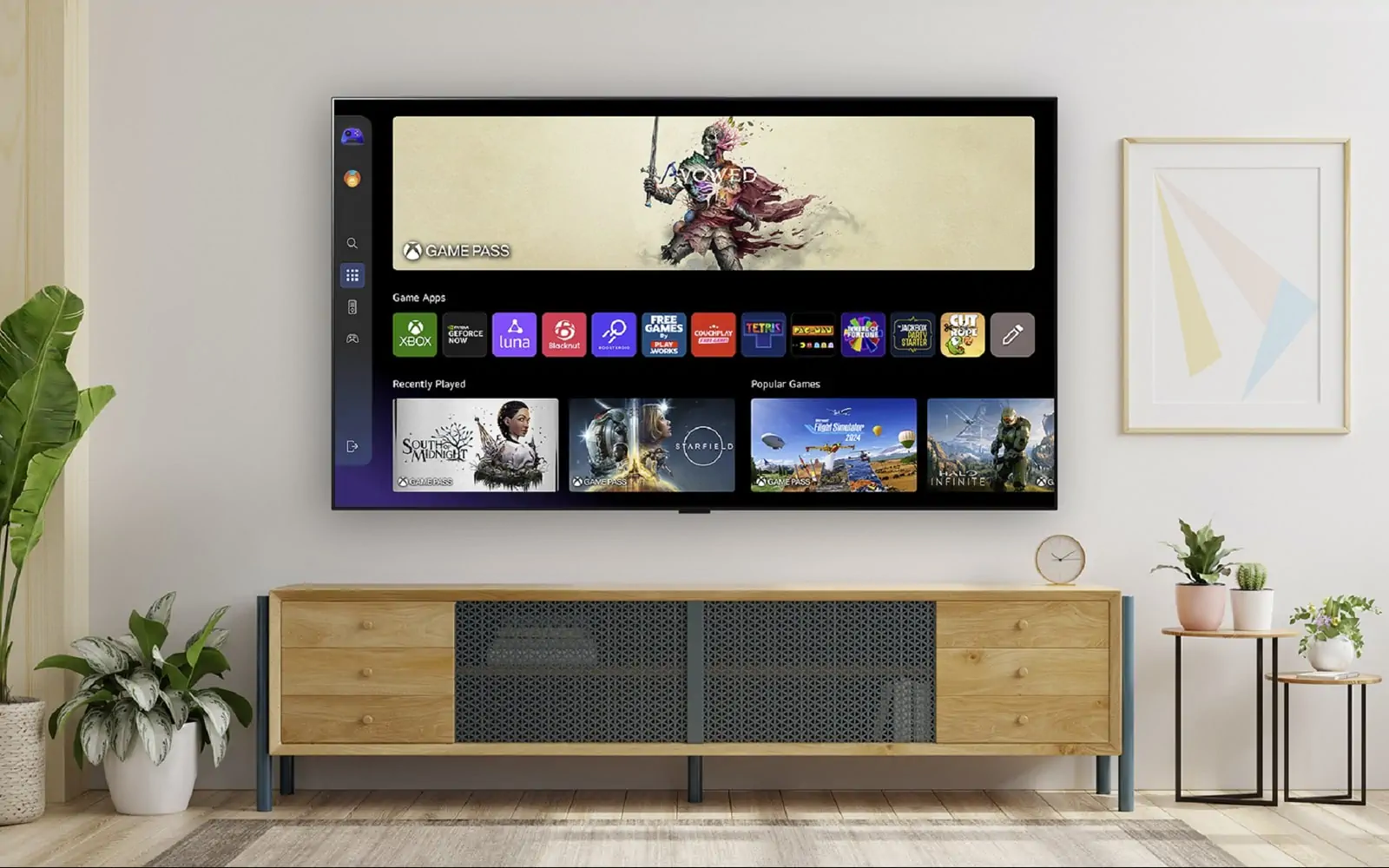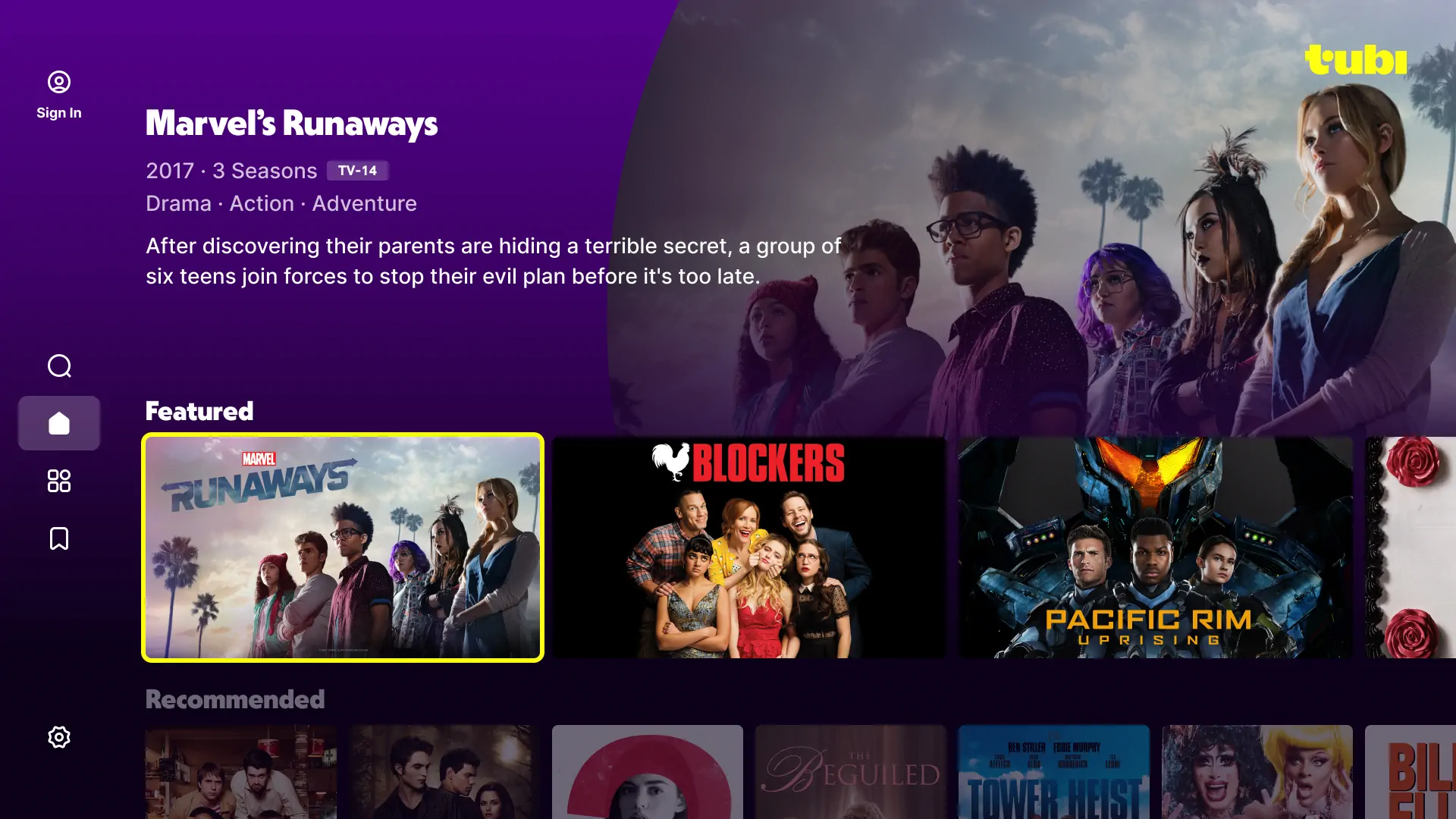A continuación te explicamos cómo saber el estado de la batería en Android para que tu teléfono no se quede sin carga.
Probablemente querrás saber cómo comprobar el estado de la batería en Android si has utilizado el mismo teléfono durante un año o más. A medida que cargas y descargas cualquier batería, poco a poco se vuelve menos eficaz para mantener la energía con el tiempo, lo que significa que tendrás que cargarla más a menudo.
Sin embargo, hay algunas formas de revisar la batería de tu smartphone Android. El método más sencillo sólo te informa sobre el uso actual de la batería, aunque puedes forzar el cierre de las aplicaciones si lo deseas. Puedes acceder a información más detallada, dependiendo de la marca del teléfono que utilices, o instalando aplicaciones especializadas.
Así que, aquí te explicamos cómo saber el estado de la batería en Android.
Aunque la descripción de algunas de estas opciones puede diferir, este método debería permitirte comprobar la actividad de la batería en cualquier dispositivo Android reciente. Sin embargo, el nivel de detalle será diferente dependiendo de quién haya fabricado tu teléfono.
- En la aplicación de Ajustes de tu teléfono, selecciona «Batería«. Esta opción debería ser fácil de encontrar desde el menú del nivel superior, pero también puedes buscarla desplazándote hacia arriba en la página para encontrar la barra de búsqueda.
- Una vez que estés en la sección de Batería, y si la información que buscas no es inmediatamente obvia, busca una opción como «Uso de la batería.»
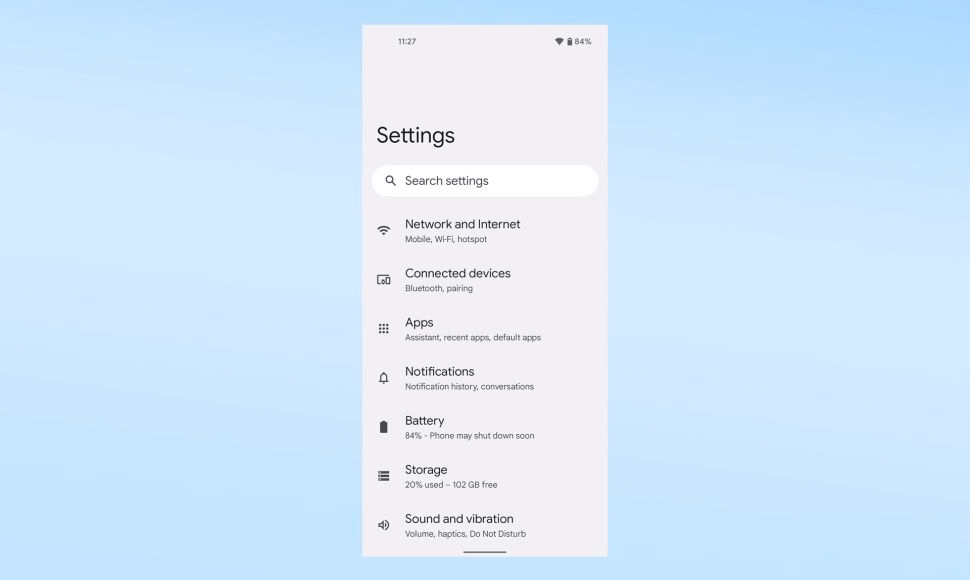
- Aquí puedes ver el estado de tu batería en las últimas 24 horas, y qué aplicaciones han estado consumiendo más energía.
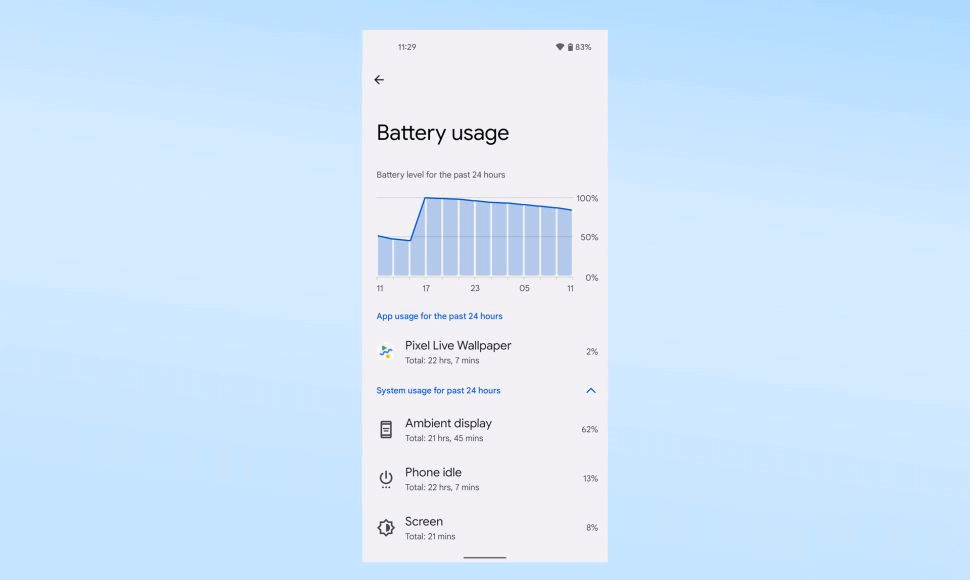
- Si quieres forzar el cierre de una aplicación, o desactivarla directamente, toca una de las aplicaciones en este menú. Entonces verás la opción de desactivar, forzar el cierre o elegir un ajuste de optimización.
Algunas marcas de teléfonos te mostrarán más detalles que el Pixel 4a 5G que hemos utilizado para la demostración. Por ejemplo, los teléfonos que ejecutan MIUI, como los dispositivos fabricados por Xiaomi, Redmi y POCO, te mostrarán la temperatura actual de tu batería.
Si bien esto no es algo que necesites comprobar regularmente, cualquier temperatura por debajo de los 50 grados Celsius (unos 122 Fahrenheit) es completamente normal.
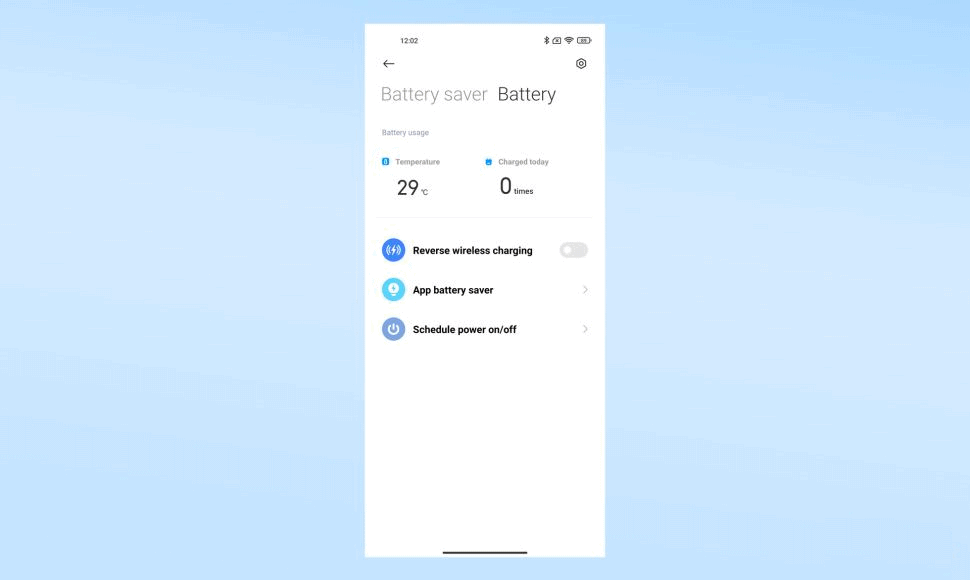
Cómo ver el estado de la batería de Android mediante un código de llamada
Los teléfonos Android tienen menús de diagnóstico ocultos a los que puedes acceder introduciendo secuencias de números, hashes y asteriscos en el teclado de marcación de su aplicación Teléfono.
Hay varios de ellos que te llevan a diferentes menús, pero nos centraremos en el relacionado con la batería. Eso sí, no te sorprendas si tu teléfono no muestra la información de la batería.
- Abre el teclado de tu teléfono en la aplicación Teléfono. Introduce el código
*#*#4636#*#*.
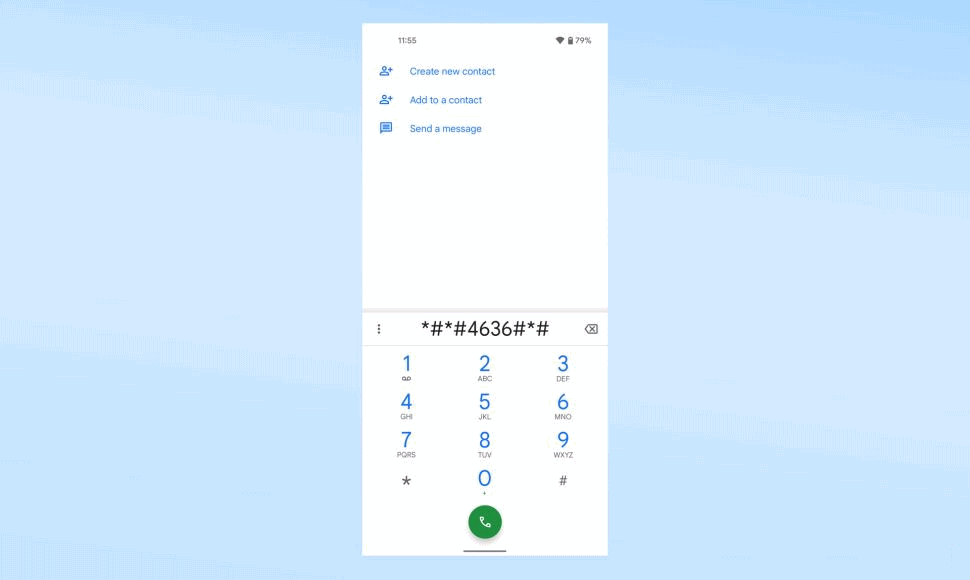
Al introducir el último «*», tu teléfono debería llevarte al siguiente menú.
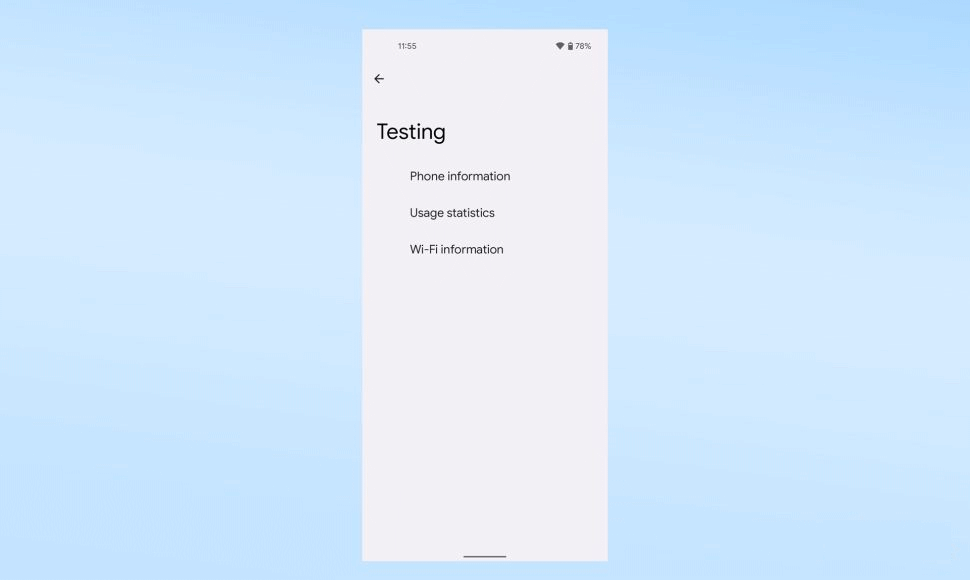
- Ahora busca el apartado «Información sobre la batería«. «Si no aparece, entonces lamentablemente no podrás utilizar este método. Si por el contrario aparece, al seleccionarlo te mostrará información como el nivel de carga, el estado y la temperatura.
El método del código de marcación funcionó en los dispositivos Xiaomi, Google y OnePlus que probamos, pero ninguno ofreció la información sobre la batería que necesitábamos. Este menú no apareció en un Samsung Galaxy A52 5G cuando se utilizó el código. A continuación se explica la solución.
Cómo saber el estado de la batería de Android en un teléfono Samsung
Mientras que el código de marcado no funcionó, Samsung ofrece su propia comprobación de la salud de la batería a través de su aplicación Samsung Members, que se instala por defecto en sus teléfonos.
- Abre Samsung Members y selecciona la pestaña «Obtener ayuda» en la parte inferior de la pantalla.
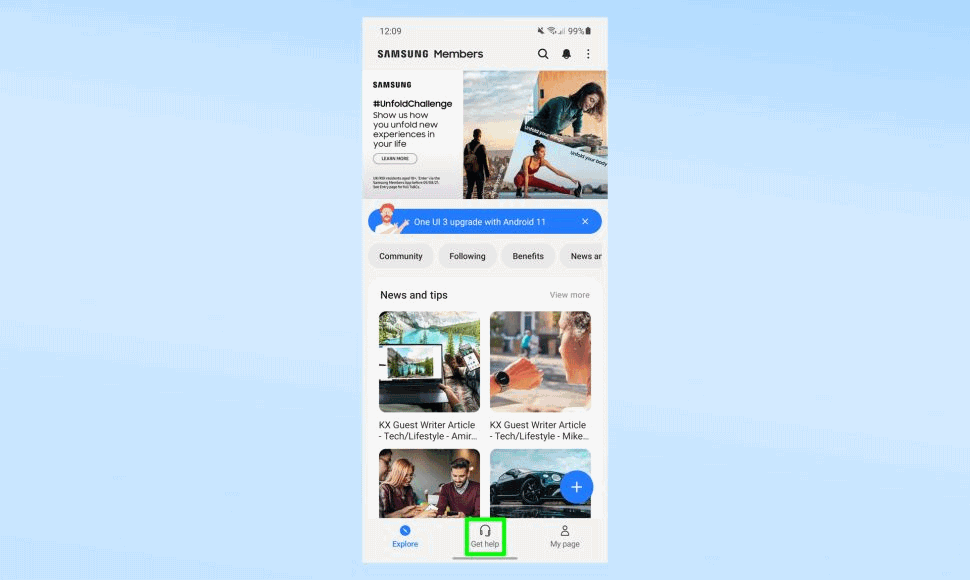
- En la parte superior de este nuevo menú, selecciona la opción «Comprobaciones interactivas» («Interactive checks»).
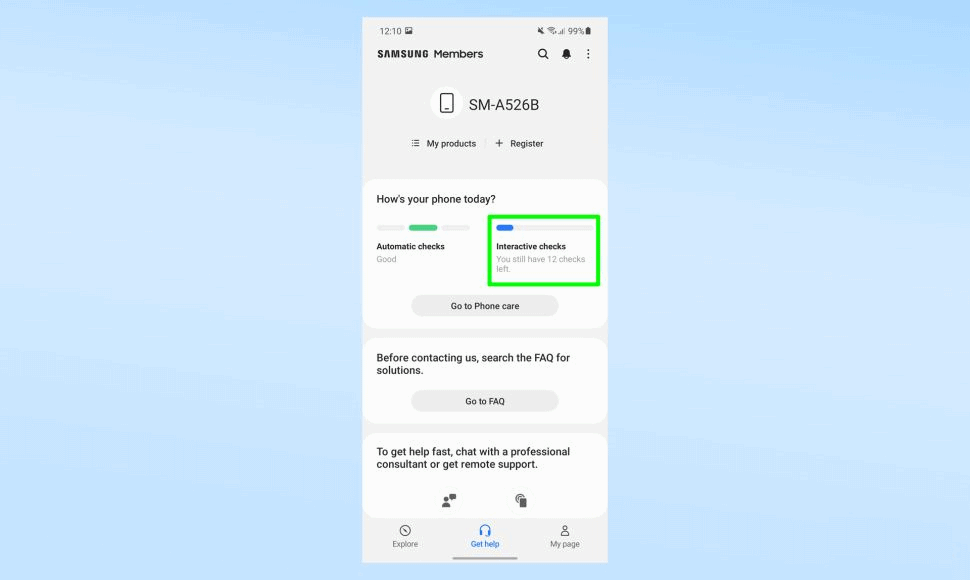
- De esta lista de características, selecciona «Batería«. Esta opción ya está marcada en nuestro teléfono porque confirmamos el paso antes de hacer la captura de pantalla, así que puede que el tuyo no se vea igual.
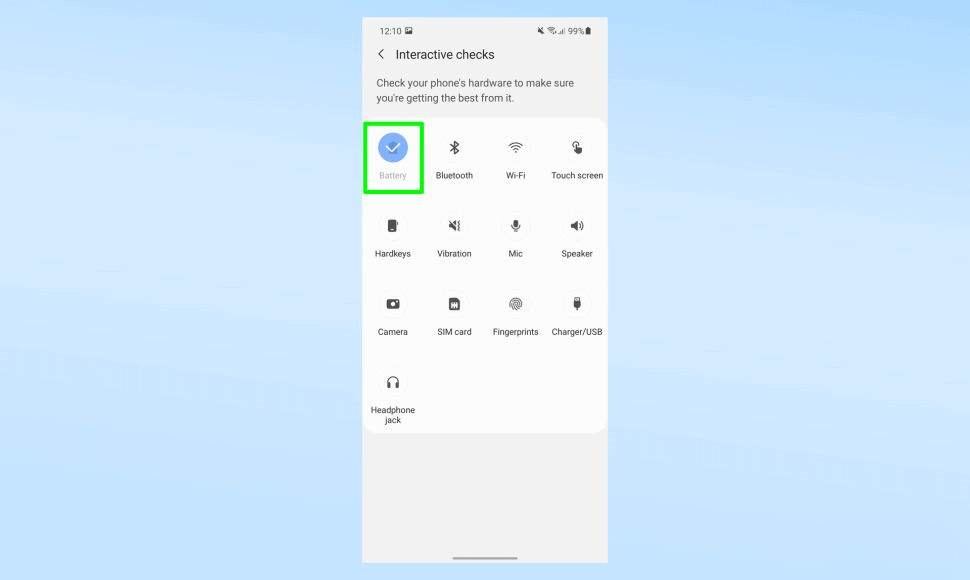
- Ahora puedes ver cómo la aplicación Samsung Members califica la duración de la batería de tu teléfono.
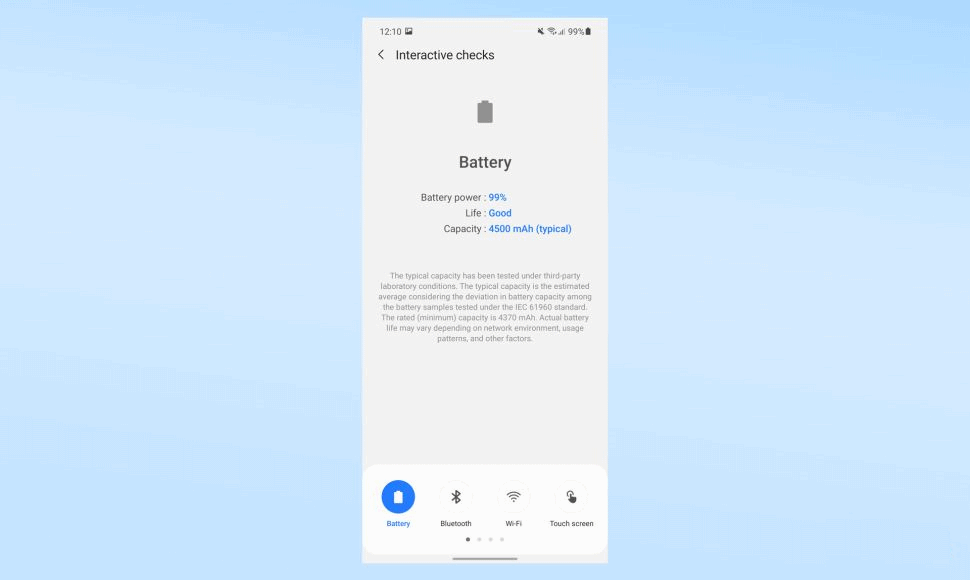
Cómo comprobar el estado de la batería de Android con una aplicación
Si los métodos que hemos descrito anteriormente no te proporcionan la información que necesitas, tienes la opción de recurrir a aplicaciones de terceros. Algunas buenas aplicaciones para esta tarea son AccuBattery de Digibites (en la imagen inferior), CPU-Z de CPUID y Battery de MacroPinch. Estas aplicaciones te mostrarán detalles como la capacidad típica de la batería, la temperatura y la información de uso.
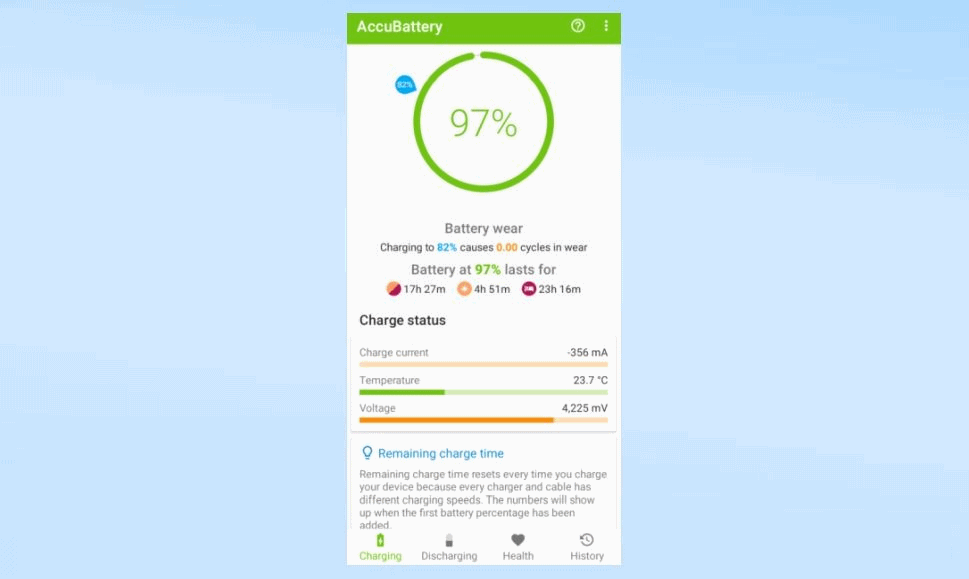
Todas estas aplicaciones son de descarga gratuita, pero ofrecen versiones Pro por una pequeña suma si quieres librarte de los anuncios dentro de la aplicación o desbloquear funciones adicionales.